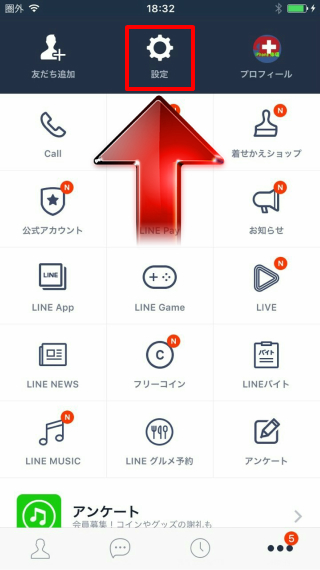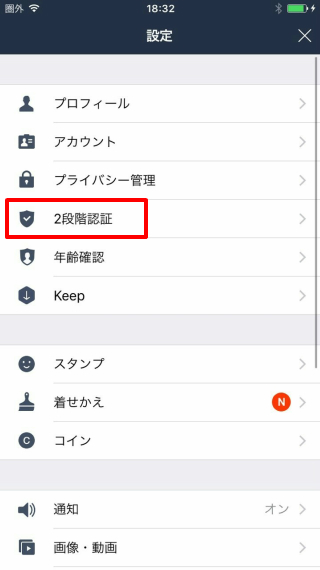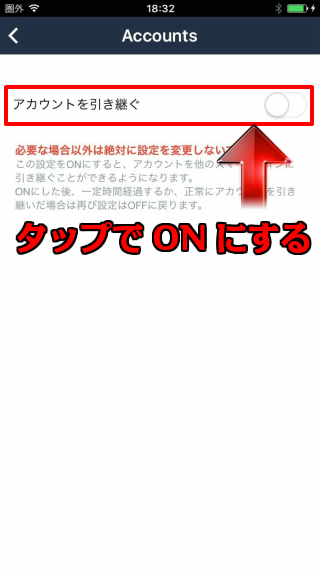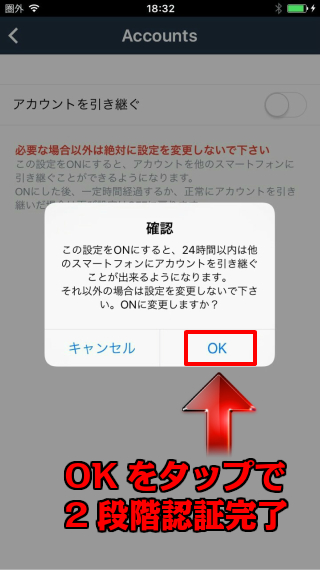LINEトーク履歴の引継ぎ(iTunes編)

※まずはコチラをお読みください。
みなさんこんにちは、ライターのソラです。機種変更を行った際、LINEアカウントの引き継ぎ作業を行わずに新規登録を行うと、もともと使用していたアカウントが削除されてしまい、友達やグループ、スタンプ等のデータが全て消え去ってしまいます。もちろん過去のトーク履歴も消えてしまいます。トーク履歴をテキストとして保存する事は簡単にできますが、スタンプ履歴などLINEならではの”遊び”が引き継げないのは嫌ですよね。恋愛中ならそれが原因で喧嘩に発展するかもしれません。そういったことが起こらないように、しっかりとLINEアカウントの引き継ぎ作業を行いましょう。
古いiPhoneから新しいiPhoneへLINEのアカウントを引き継ぐ方法として一番手っ取り早いのは「iTunesやiCloudを使っての引継ぎ」です。PCを持っている場合はiTunesを利用した引継ぎが楽でしょう。PCを持っていない場合はLINEトーク履歴の引継ぎ(iCloud-同一キャリア・同一SIM編)を行いましょう。
今回は、iTunesを利用したトーク履歴の引継ぎ方法を説明します。
iPhone版のLINEは、iTunesでPCに暗号化バックアップ・復元をおこなうことで、トーク履歴の引き継ぎをすることが可能です。以前は復元をすることによりアカウントの引継ぎが簡単にできたのですが、iPhone版LINEのバージョン5.10.0から、新端末でiTunesから復元しLINEを起動した際に、本人確認が求められるようになりました。理由はベッキーとゲス川谷の情報流出の原因と噂されているクローンiPhoneを防ぐ為ではないかと言われています。
この本人確認では、メールアドレスとパスワード入力、2段階認証(他端末に引き継ぎの許可を行うもので普段はオフになっています)、電話番号認証(Facebookログイン)が求められるため、旧端末でこれらの設定を済ませておかなければなりません。
そしてiTunesで旧iPhoneのバックアップをとりますが、このトーク履歴の引継ぎ操作はごく稀に失敗する可能性があります。そのため大事な履歴は念のためテキストメールでも保存しておいた方がいいかもしれません。
それではiTunesを利用したLINEアカウントの引継ぎについて解説します。iTunesを使用したLINEのトーク履歴復元は次の6ステップで完了します。
【STEP2】iTunesを最新バージョンにする
【STEP3】旧iPhoneをPCに接続しバックアップを取る
【STEP4】旧iPhoneで2段階認証をオンにする
【STEP5】新iPhoneにバックアップデータを復元する
【STEP6】新しいiPhoneのLINEで本人確認等の設定を行う
iTunesを使ったLINEアカウントの引継ぎ
【STEP1】旧iPhoneでメールアドレスを登録する
LINEアカウントの引継ぎにはメールアドレス登録が必須となります。まだ登録を済ませていない場合は、機種変前のiPhoneで登録しておきましょう。このとき、フィルタリングに注意してください。○○@softbank.ne.jpや○○@docomo.ne.jpなどのキャリア特有のアドレスでも良いのですが、キャリアが変わると利用できなくなるので、GmailやYahoo!などキャリアが変わっても使用できるアドレスが良いでしょう。
【STEP2】 iTunesとiOSを最新バージョンにする
今回はiTunesを使うのでPCは必須です。復元前にiTunesは最新バージョンにアップデートしておきましょう。画面上部にある「ヘルプ」から、「更新プログラムを確認」をクリックすることで確認と更新ができます。このときに、引継ぎを行うiPhoneのiOSも最新バージョンにしておきましょう。
【STEP3】旧iPhoneをPCに接続しバックアップを取る
引き継ぎたいiPhoneとPCを接続し、端末アイコンをクリックすると、バックアップのメニューが表示されます。
「自動的にバックアップ」の項目は「このコンピュータ」にチェックを入れ、その下にある「iPhoneのバックアップを暗号化」にもチェックを入れます。
「今すぐバックアップ」をクリックするとバックアップが開始されます。バックアップを行う際にはパスワードの設定を求められます。パスワードは新iPhoneにバックアップ内容を復元する際に必要となるので、忘れないようにメモに残しておきましょう。
パスワード設定後、iPhone内のデータのバックアップが開始されます。このバックアップ作業・・・意外と時間がかかります。保存しているデータ容量によりますが、一時間から一時間半程度はみた方がいいです。バックアップが終わるまでケーブルはそのままにして、そっと待ちましょう。バックアップ途中で「ライブラリに入っていないAppが見つかりました。」というような画面が表示されたら、Appのバックアップ作成をクリックして必要なバックアップを作成します。バックアップが完了したら、きちんと完了しているかどうか確認はしておきましょう。バックアップの項目にある「最新のバックアップ」が今日のバックアップを行った日時になっていればOKです。
【STEP4】旧iPhoneで2段階認証をオンにする
電話番号が変わる場合や、SIMが入っていない場合、Facebook認証などでLINEを利用していた場合は、2段階認証が必要となります。前述の条件に当てはまらない人は読み飛ばしてOKです。
この作業は新iPhoneを復元した後にもできるのですが、Wi-Fi環境が必要であることなど若干の面倒くささがあるので、個人的には復元前に行うのがお勧めです。方法はとても簡単。LINEの設定から「2段階認証」→「アカウントを引き継ぐ」の順にタップすると確認画面が表示されるので、「OK」をタップします。そうすると24時間以内であればLINEのアカウントを引き継ぐことが可能となります。(引継ぎをしないまま24時間経過すると自動的に2段階認証はオフになります。)
【STEP5】新iPhoneにバックアップデータを復元する
LINEアカウントを引き継がせる新iPhoneをPCに接続し、iTunesに新しいiPhoneが認識され表示されたら「バックアップから復元」を選択します。複数のバックアップを取っている場合は最新のバックアップを選択しましょう。このときバックアップを行った際に設定したパスワードの入力を求められるので、パスワードを入力しOKを選ぶと復元が始まります。
復元が終わると新iPhoneは初期画面になっています。iOSの設定に従ってパスコードなどの設定が終わるとホーム画面が表示されます。バックアップされているデータがiTunesから転送されているのでしばらく待ちます。これも容量によって復元完了時間が異なるので、ケーブルに触れることなくそっとしておきましょう。
【STEP6】新しいiPhoneのLINEで本人確認等の設定を行う
LINEを起動すると、本人確認をおこなう画面が表示されるので、「本人確認する」をタップします。本人確認のため、登録したメールアドレスとパスワードが要求されるので全て入力しましょう。2段階認証を通過すると、電話番号認証or Facebook認証が求められるので、新iPhoneの電話番号を入力し、SMS等で認証番号を取得します。取得した4ケタの認証番号を入力して、「次へ」をタップします。ここで、旧iPhoneのLINEが使えなくなり、画面に従って確認をタップすると、初期化されます。
引き継いだiPhoneでは、友だち追加の設定が表示されるので、自分に合った設定を選んで「次へ」をタップします。これで旧iPhoneとまったく同じ状態のLINE情報が復元されるはずです。
まとめ
iTunesを用いたLINEアカウントの引継ぎですが、100%復元が保証されるわけではありません。ごくごく稀に引継ぎに失敗することがあります。「何度か復元を繰り返す」や「LINEのバージョンを最新にする」といったことでトーク履歴が復活することがあるようです。もしも履歴が消えてしまった場合には、上記の方法を試してみましょう。
【地域別】オススメのiPhone修理店一覧
- 東京 新宿 渋谷 池袋 恵比寿・中目黒 中野 高田馬場 新橋・銀座・有楽町 六本木・赤坂・麻布 上野・御徒町・浅草 秋葉原 蒲田・大森 吉祥寺 立川 町田 八王子 錦糸町 北千住
- 北海道・東北 札幌 仙台 青森・弘前 山形市 盛岡 いわき・郡山・会津
- 関東 横浜 新横浜・港北 桜木町・みなとみらい・関内 武蔵小杉・日吉・綱島 溝の口・青葉台 川崎 海老名 柏 千葉 松戸 大宮 浦和 川口 川越・狭山・朝霞 水戸 宇都宮 高崎
- 中部 名古屋 浜松・磐田 静岡 岐阜・大垣 新潟 金沢
- 関西 大阪 梅田 心斎橋 難波(なんば) 天王寺・阿倍野 四条・河原町・烏丸 尼崎・伊丹・川西・宝塚 西宮 三宮・元町 姫路 奈良
- 中国・四国 岡山・倉敷 広島 福山 高松 松山
- 九州・沖縄 博多 天神 小倉 熊本 那覇 沖縄